Hvordan til at gå videre med Authy 1Password og bruge to-faktor-autentificering med bekvemmeligheden
Tips Makradar / / December 19, 2019
To-faktor-autentificering - en meget stejl og robust stykke, der hæver niveauet for sikkerheden af dine konti til et helt nyt niveau. Vi plejede at bekræfte indgangen på sms-koder, kommer til de telefoner, så er der applikationer som Google Autentificering og AuthyLidt at gøre livet lettere og endelig støtte til to-faktor-autentificering dukkede op i 1Password. Hvorfor skal du fjerne Authy og skifte til 1Password, og hvorfor har jeg brug for to-faktor-autentificering, og at det giver, vil du lære af denne artikel.
Hvis du allerede bruger to-faktor-autentificering, og du ved, hvad det er - en start læsning afsnit "Hvorfor skifte til 1Password».
Hvad er to-faktor-autentificering
Vigtigheden af at beskytte vores personlige oplysninger er vanskeligt at overvurdere. Tidligere den samme adgangskode var nok, nu en flok "brugernavn + password" Det er ikke længere en pålideligFordi disse data er nemme at stjæle og få fuld adgang til dine oplysninger, især hvis det er en postkasse, som (ofte) snap alle dine konti. Derfor blev det opfundet ekstra beskyttelse lag, er en tredje "stykke" tilføjet til ledbånd 'brugernavn + adgangskode. "
På forhånd vil jeg gerne sige undskyld til læsere, der forstår den klare forskel mellem "to-faktor-autentificering", "to-trins verifikation" og "midlertidige engangsadgangskoder." For de fleste brugere, disse begreber har samme værdi, som er defineret som det samme tredje "ting" blev sat til en flok "brugernavn + password", så jeg vil fortsætte med at bruge udtrykket "to-faktor-autentificering" eller "2FA" for kortfattethed.
Hvorfor bruge 2FA
Antag, at din tidligere arbejdsgiver, partner, agent for FSB, underholde hacker (understregning) lærte login og password til din email. Han kan komme ind i det, nulstille adgangskoder for alle konti er knyttet til denne e-mail, og gøre dit liv til et helvede. Men hvis du bruger 2FA, så alt dette ikke ville i virkeligheden, sammen med login og password, angriberen har også stjålet, og telefonen, hvor folk kommer til en bekræftelseskode, hver gang du logger ind på din optagelse.
Generelt 2FA det som en bolt på døren med en lås allerede er installeret. En tyv kan hente en lås, men mødet med bolten, som også er en eller anden måde skal være åbne.
Hvorfor skal du skifte til 1Password
Dette er en meget let spørgsmål, og det har et simpelt svar - fordi det er meget mere praktisk. Døm selv, først ved indgangen til en bestemt konto, vi blot indtaste de koder, der kommer i form af sms til telefonen. Så kom Google Authenticator-app, og erstatte det det mere funktionelle og smukke Authy. Dens fordel - er en desktop-version af det program, der automatisk kan modtage koder fra Authy, installeret på en smart telefon, så du sparer tid. Det eneste problem er, at alt dette virker kun på Macs og iOS-enheder med Bluetooth LE, og det er ikke den mest ideelle måde.
1Password fordel, at de mobile og stationære versioner af programmet kommunikerer med hinanden via iCloud og gøre det næsten øjeblikkeligt. Plus, det virker på alle, selv de ældre enheder.
Hvis du stadig er i tvivl her er min sidste argument - en liste over handlinger, der er nødvendige for at få adgang til din konto:
med Authy:
- Få iPhone op af lommen.
- Lås det.
- Start Authy.
- Log ind Authy (med en adgangskode eller Touch-ID).
- Find den konto, du vil (du skal rulle gennem listen, hvis det er mere end 4 konti).
- Vælg den konto, du ønsker.
- Omskriv koden fra iPhone-skærmen.
- Bloker iPhone.
- Skjul den i lommen.
med 1Password:
- Klik på ikonet 1Password i menulinjen (eller Safari værktøjslinjen).
- Hold markøren over navnet på den konto og vente på pop-up-vindue.
- Placer markøren på One-Time Password.
- Klik på "Kopier".
- Indsæt koden i Safari.
Det ser sådan ud, så.

Jeg tror, ingen vil hævde, at så meget lettere og mere bekvem. Hvis du også er enig med mig, så er det tid til at gå videre til næste afsnit.
overgang procedure med Authy på 1Password
Den første ting du skal bekræfte, at du bruger den nyeste version af 1Password, som understøtter 2FA. På Mac er den nyeste version 5.3 til iOS - mindst version 5.2, frigivet for et par måneder siden. Også for iOS-version, du skal have købt Pro-funktionalitet (599 s.), Du skal bruge 2FA.
bemærkning. Jeg beskriver overgangen fra Authy, men Google Autentificering eller anden 2FA-ansøgningsprocedure er næsten umulig at skelne. Du skal indtaste ved hjælp af alle dine konti og skifte til 1Password, kan du roligt fjerne så Authy med iPhone.
Trin 1. Vi noterer alle 2FA-konti i 1Password
Et vigtigt punkt, som ikke bør overses, især hvis du har mange konti med 2FA. Hvis du glemmer en konto og fjerne Authy, ikke at skulle skifte til 1Password, bliver du nødt til at bruge de nødsituationer koder (som er slået til, når 2FA). Ellers denne konto ikke længere er der. Fordi mærke alle 2FA-konti i 1Password med et tag, og derefter tælle antallet og tjekke med Authy, så intet er savnet.
Trin 2. Vi var miste regnskaber Authy og binder til 1Password
Følgende tiltag vil være forskellige afhængigt af de websteder, som du bruger, men generelt er princippet det samme, så vi forstår det. Jeg vil vise fremgangsmåden til Dropbox eksempel, vil det være nødvendigt at gentages for hver af din 2FA konto.
- Åbn i Safari dropbox.com og zaloginivaemsya med en adgangskode og en kode fra Authy.
- Gå til indstillingerne og åbn fanen "Sikkerhed".

- Find linjen "Application godkendelse" og klik på "Change".

- Vi bliver bedt om at indtaste din adgangskode for at bekræfte fra Dropbox, indtaste.

- Dernæst skal du vælge "Brug et program til mobile enheder."

- QR-kode vil blive vist på skærmen, som du vil scanne 1Password på iPhone.

- Vi vender os til den mobile version af 1Password. Vi finder Dropbox-konto (ved tag eller via søgning), åbne den og klikke på "Change".

- Klik på Tilføj ny engangskode, og derefter på knappen Scan.

- Scan koden med din Mac skærm og se, at 2FA konfigureret.

- Vi kan kun komme ind i Safari på Mac 6-cifret kode ved at kopiere det fra popup-menuen 1Password.

Dette er alt nu i din 2FA-konto, kan du indtaste blot et par klik, holde hænderne på Mac og endda uden at tage iPhone op af lommen. Procedure vil blive gentaget for alle dine konti 2FA derefter Authy eller andre applikationer, som du bruger, vil det blive fjernet fra iPhone, ikke at forveksle.
bonus
For hver 2FA sted indstillinger er forskellige steder, og du vil bruge mere tid i deres søgen end den meget bindende procedure. Her er nogle eksempler på de mest populære websteder og tjenester.
VK.com
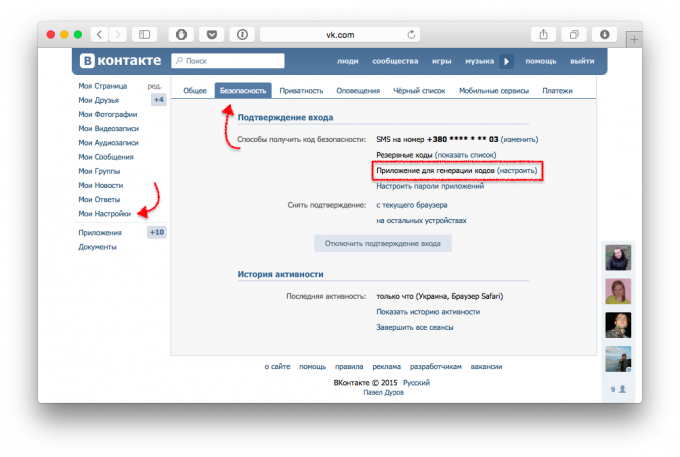
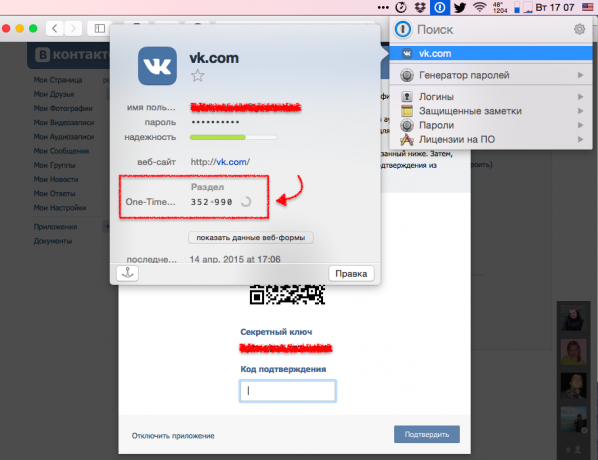
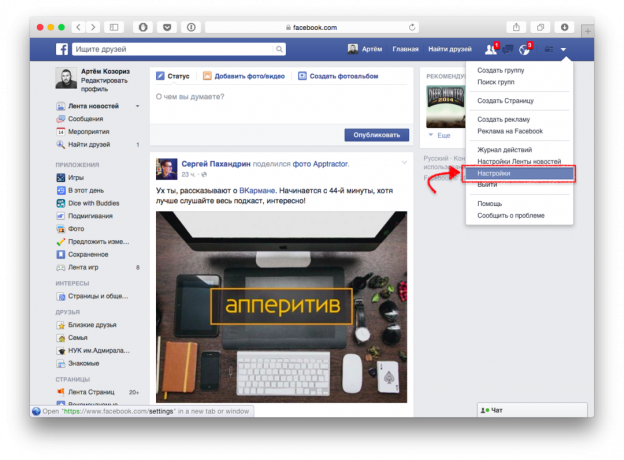
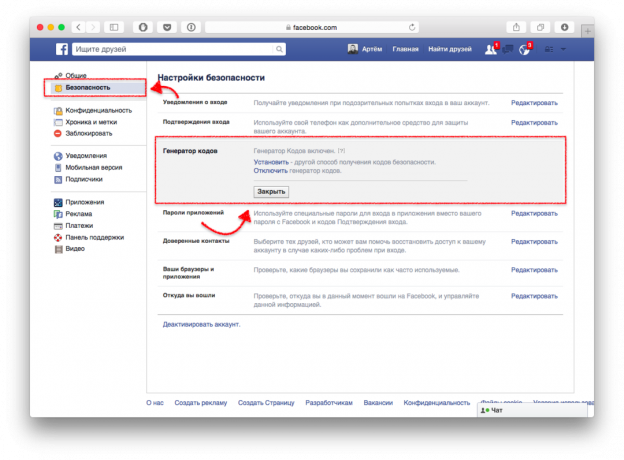
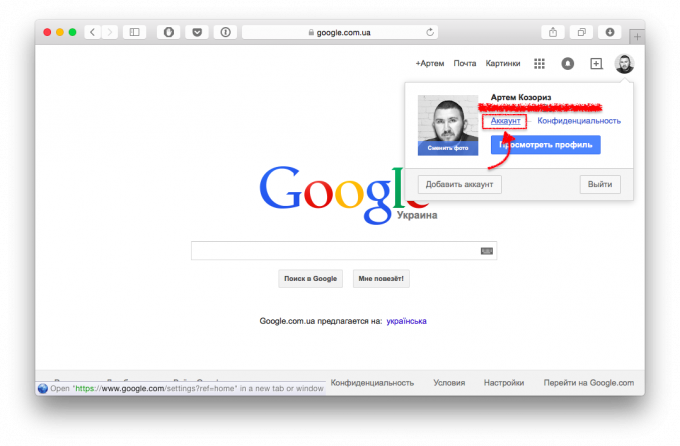
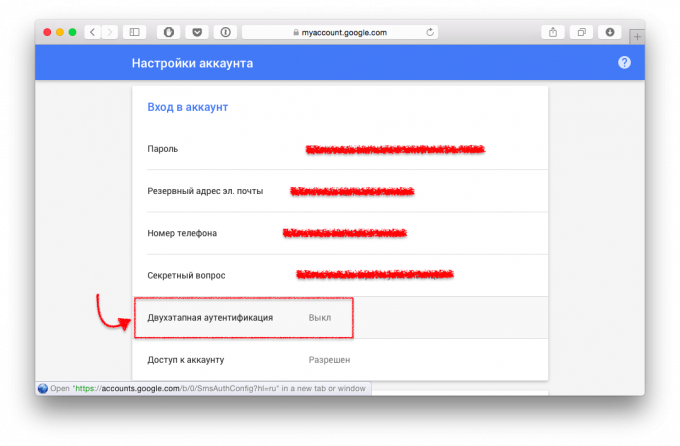
Evernote
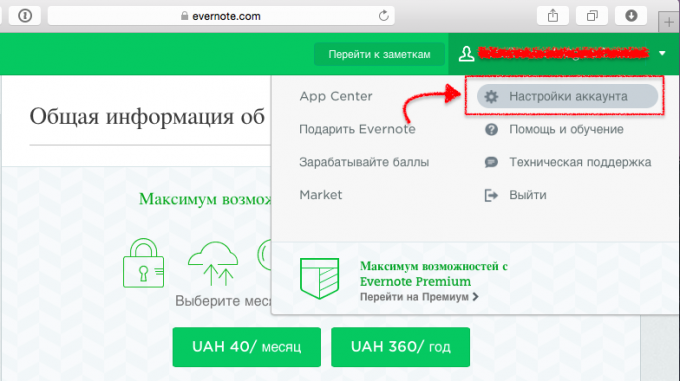
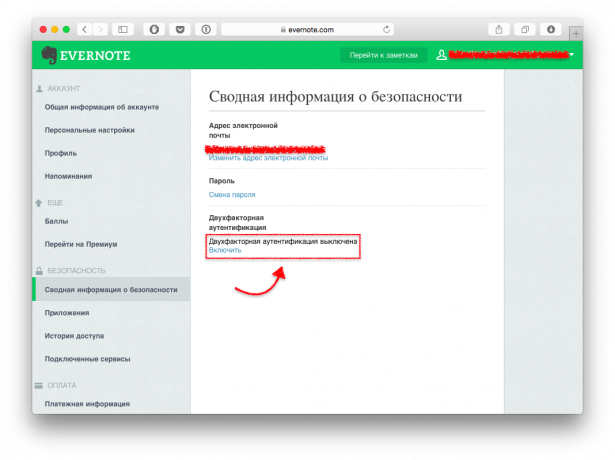
konklusion
Som du kan se, processen med overgang er ikke så svært, især i betragtning af de fordele, som vi får fra denne overgang. For pålidelighed og høj sikkerhed er ikke længere behøver at gå på kompromis med komforten. Loginadgang med to-faktor-autentificering udføres ved denne metode blot et par klik. Fordelen, som de siger, er indlysende. Den eneste betingelse - er tilstedeværelsen af 1Password på din Mac og Pro-versionen på iPhone. Selv når du har læst til ende, jeg er sikker på du har dem allerede. ;)
via

